為什么win10一按w就跳出工作區
win10系統如今占據了電腦操作系統的半壁江山,是一款使用率非常高的電腦操作系統軟件,但是如此一款好用的軟件有時也會讓用戶們在使用時感到不便捷,就比如最近小編發現在win10系統中誤觸了鍵盤上的w鍵后系統就會自動打開工作區,有時這樣非常影響電腦的使用,小編就搜集了一下網上的資料,為大家帶來了以下的解決方法。

1、右鍵點擊Windows10桌面左下角的開始按鈕,在彈出菜單中點擊“運行”菜單項。

2、在打開的運行窗口中,輸入命令regedit,然后點擊確定按鈕運行該命令。
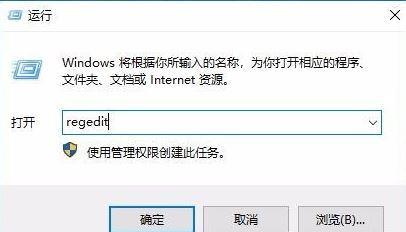
3、在打開的注冊表編輯器窗口中定位到HKEY_LOCAL_MACHINESOFTWAREPoliciesMicrosoft注冊表項。
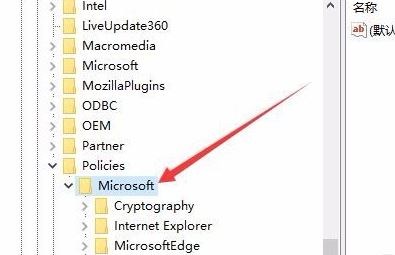
4、右鍵點擊Microsoft注冊表項,在彈出菜單中依次點擊“新建/項”菜單項。
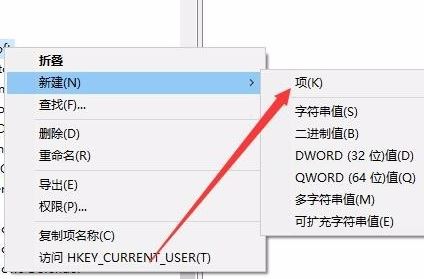
5、把剛剛新建的項重命名為WindowsINKWorkSpace
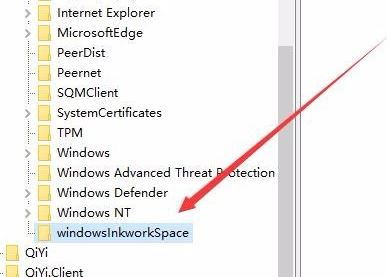
6、然后點擊剛剛新建的注冊表項,在右側的空白位置點擊右鍵,在彈出菜單中依次點擊“新建/Dword(32位)值”菜單項。
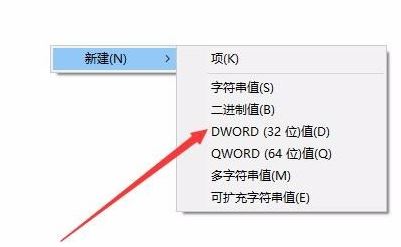
7、把剛剛建立的新注冊表鍵值重命名為AllowWindowsInkWorkspace,同時右鍵點擊該鍵值,在彈出菜單中點擊“修改”菜單項。
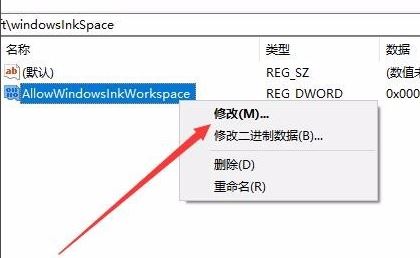
8、在彈出的編輯窗口中,把其數值數據修改為0,最后點擊確定按鈕。
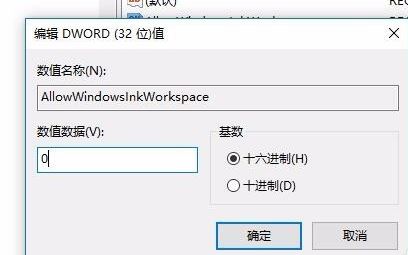
9、重新啟動計算機后,可以發現Windows INK工作區菜單已成為灰色的了,這樣就不會再出現誤操作而彈出INK工作區了。
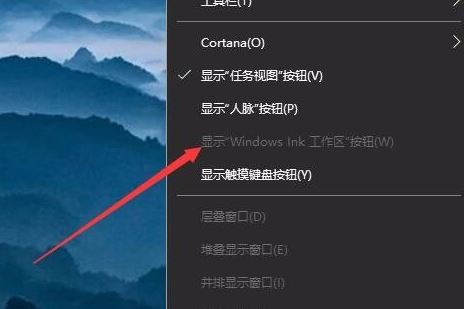
好了,今天的分享就到這里了,想要學習更多軟件教程就來好吧啦網手機教程頻道,快快收藏吧,更多精彩不容錯過!
相關文章:
1. UOS應用商店不能用怎么辦? uos系統應用商店不能使用的解決辦法2. Win10任務管理器的快捷鍵有哪些?Win10任務管理器的快捷鍵大全3. uos如何安裝微信? uos系統微信的安裝教程4. Win7磁盤整理碎片怎么操作?Windows7磁盤碎片整理教程5. Win8系統光驅自動彈出是怎么回事?6. Win10系統怎么去除廣告 如何去除Win10小廣告7. mac程序沒反應怎么辦 mac強制關閉程序的方法8. Win7想要更換IP不會操作怎么辦?更換系統IP的教程9. Win10跨設備共享就近共享如何使用和關閉?Win10跨設備共享就近共享使用方法10. Win11 Release 預覽版 Build 22000.1879更新補丁KB5025298(附更新修復內容匯總)
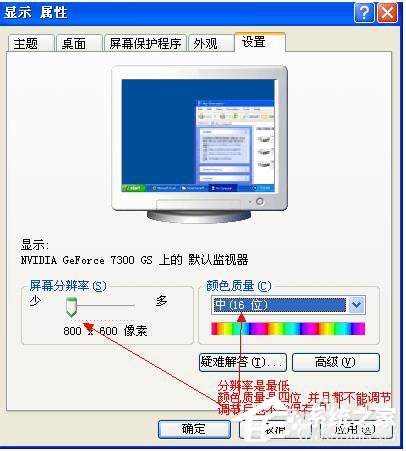
 網公網安備
網公網安備